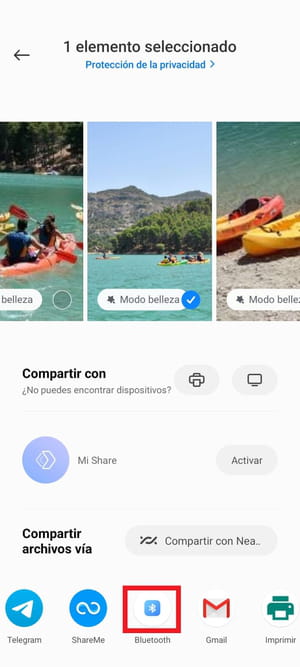Pasar archivos por Bluetooth del PC a tu Android y viceversa

Muchos usuarios tienen problemas al querer transferir archivos del PC a su smartphone o tablet Android (o viceversa), ya sea porque el PC no reconoce sus dispositivos, no tienen el cable USB o no cuentan con una red wifi. La solución alternativa es Bluetooth.
Aunque la aplicación AirDroid, que no requiere el uso de un cable USB, utiliza la red Wi-Fi para realizar la transferencia de archivos, no siempre se dispone de internet. En esos casos, el Bluetooth te permite salir del apuro. Esta tecnología viene integrada en la mayoría de los dispositivos modernos (PC, smartphone, tabletas) y permite conectar dos dispositivos de manera inalámbrica.
¿Cómo emparejar tu PC con tu celular Android?
Lo primero que debes hacer para pasar archivos por Bluetooth entre dos dispositivos, es emparejarlos, es decir, conectarlos de manera inalámbrica. En tu smartphone o tableta Android, desliza el dedo hacia abajo desde la parte superior de la pantalla, para abrir el panel de notificaciones, y pulsa el icono Bluetooth. Tu dispositivo hará una búsqueda de los dispositivos Bluetooth cercanos: activa la casilla para hacer a tu dispositivo visible y que pueda ser detectado por tu PC.
En tu PC, dependiendo de tu versión de Windows, la activación de Bluetooth será ligeramente distinta. Por ejemplo, en Windows 8, abre la barra lateral y ve a Configuración > Cambiar configuración de PC > PC y dispositivos > Bluetooth. Activa el Bluetooth y espera mientras Windows hace una búsqueda de los dispositivos Bluetooth cercanos. Una vez que encuentre tu Android, selecciónalo y dale clic a Emparejar.
En versiones de Windows posteriores, también puedes pinchar en el icono con forma de flecha situado en la barra de tareas abajo en la derecha donde se encuentran algunas aplicaciones que funcionan en segundo plano y, en el icono de bluetooth, haz clic derecho y selecciona Agregar un dispositivo Bluetooth.
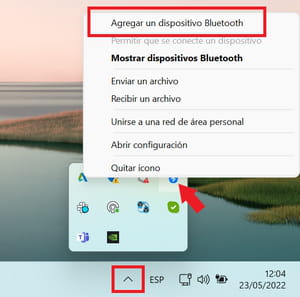
Una vez se abra la ventana, tras asegurarte de que el Bluetooth de tu PC también está activado, pulsa en Agregar dispositivo o Agregar Bluetooth u otro dispositivo. Es posible que tanto tu PC como tu ordenador te pidan que valides un código de emparejamiento. Acepta la solicitud de vinculación que aparecerá en la pantalla de tu móvil Android para que ambos dispositivos queden conectados por Bluetooth.
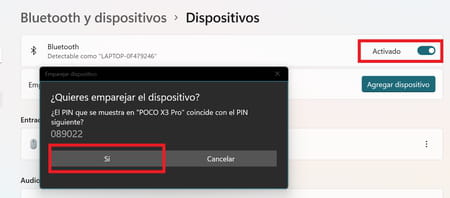
¿Cómo enviar archivos del PC a tu Android por Bluetooth?
- Para pasar un archivo de tu PC a tu Android, abre el Explorador de Windows, dale clic derecho al archivo y selecciona Enviar a > Dispositivo Bluetooth > el nombre de tu celular.
- En versiones recientes de Windows, ve a Inicio, escribe Configuración > Dispositivos y, en la pestaña Bluetooth y otros dispositivos, pulsa Enviar o recibir archivos por Bluetooth. En Transferencia de archivos por Bluetooth, elige Enviar archivos, luego selecciona el móvil con el que deseas compartir, haz clic en Siguiente, y por último, ve a Examinar > el archivo o archivos para compartir > Abrir > Siguiente (para enviarlo) > Finalizar. El dispositivo receptor deber aceptar el archivo.
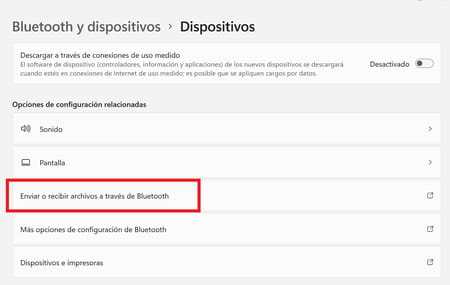
¿Cómo enviar archivos de tu Android al PC por Bluetooth?
Para pasar un archivo de tu Android a tu PC, por ejemplo, una foto: abre la Galería y selecciona la foto que quieres pasar. Pulsa el icono de compartir, y a continuación el de Bluetooth. Luego selecciona tu PC en la lista de dispositivos Bluetooth disponibles. Ten en cuenta que en distintas versiones de Android puede variar ligeramente la forma de enviar archivos por este método.